Расширение – это доработка, которая использует объекты основной конфигурации, позволяя вносить в них изменения, но при этом сама конфигурация остается на поддержке и может использовать стандартные обновления.
Таким образом можно создавать дополнительные справочники, отчеты, документы, их печатные формы, изменять стандартные методы обработки данных, настраивать интерфейсы с учетом потребностей пользователей.
Есть три типа расширений:
- Исправления (патчи) – устранение выявленных недочетов и ошибок типовой конфигурации.
- Адаптации – изменение алгоритмов работы без новых функций (например, изменение шаблонов документов, добавление в объекты реквизитов и др.) Используется по умолчанию.
- Дополнения – создание новых функций (отчетов, документов, справочников) без изменения логики обработки данных.
Если вам необходимо создать расширение конфигурации, обратитесь к нашим специалистам – мы выполним разработку и проведем аудит, чтобы избежать рисков потери функциональности после обновления или конфликта методов. Далее расскажем о том, как загружать и устанавливать в облачном сервисе 1С расширения конфигурации.
Содержание
- Кто может выполнить загрузку и установку
- Подготовка
- Загрузка
- Аудит
- Установка расширения в приложениях
- Использование расширения конфигурации
Кто может выполнить загрузку и установку
В 1С это разные процедуры, требующие разных прав доступа.
В 1С это разные процедуры, требующие разных прав доступа. Загружать доработки вправе только разработчики расширений конфигурации – этот статус может быть присвоен сотрудникам обслуживающих организаций (франчайзи), в том числе по инициативе клиента, при условии авторизации самой 1С как провайдером системы и с привязкой к конкретному абоненту. Например, сотрудники нашей компании обладают необходимыми компетенциями для разработки и загрузки расширений. Пользователь, даже с правами администратора, выполнять эти операции не может. Зато владелец абонента может управлять загруженными в его приложения расширениями – устанавливать и удалять их.
Подготовка
Первый шаг – непосредственно разработка расширения конфигурации 8.3 или другой, в том числе обновленной версии. Готовый вариант выгружается в cfe-файл. Также потребуются текстовое описание (для какой конфигурации и что выполняет), логотип и скриншоты для него, чтобы пользователи могли использовать его как руководство.
Загрузка
Разработчик заходит в свой личный кабинет.
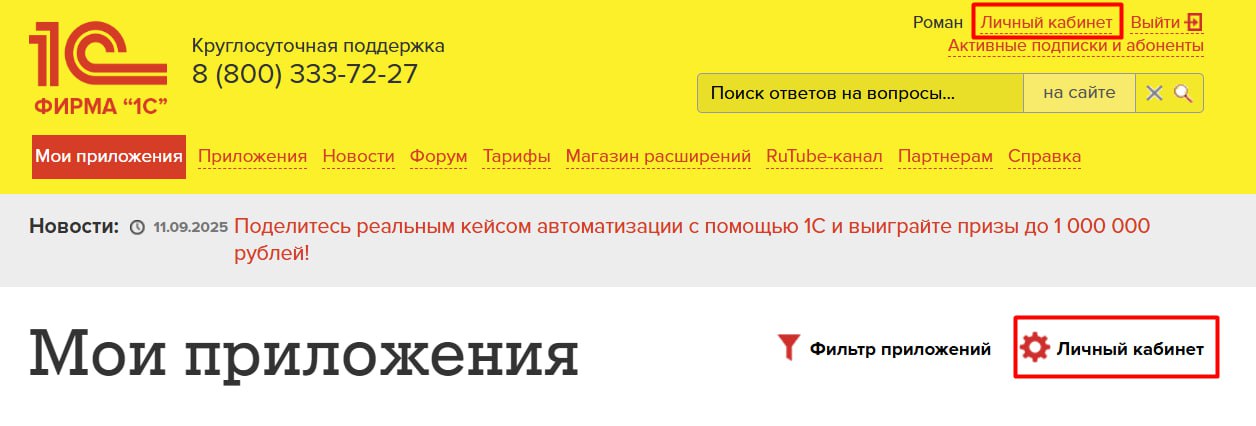
Выбирает нужного абонента из списка.
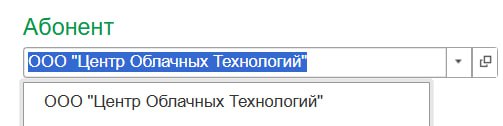
В меню менеджера нажимает ссылку Адаптация.

И в открывшемся окне перейти во вкладку Расширения и в открывшемся списке отмечает загружаемое.

Расширение может принадлежать абоненту, провайдеру, обслуживающей организации. Пиктограмма слева в каждой строке обозначает статус: проходит аудит, можно использовать, заблокировано. Желтым треугольником с восклицательным знаком во втором столбце обозначены расширения, не прошедшие проверку совместимости с конфигурацией. С помощью кнопок сверху можно искать имеющиеся и добавлять новые позиции в список, если требуется открыть файл для редактирования, используется двойной щелчок мышью.
После нажатия Добавить открывается окно Мастера – сначала выдается инструкция, после ее изучения достаточно следовать указаниям: загрузить файл, ввести сведения, добавить картинки и нажать Продолжить, указать конфигурации и их версии, дать разрешения на действия и сохранить.
После сохранения автоматически создаются задачи для аудита и описания, проверяется совместимость с указанными версиями конфигураций, формируется профиль безопасности с учетом требующихся разрешений.
Аудит
В ходе его устанавливается, не создает ли расширение риски потери или несанкционированного доступа к данным и не влечет ли другие проблемы. Также проверяется описание – насколько оно правильно и понятно.
Установка расширения в приложениях
Когда аудит пройден, можно установить расширение конфигурации – в зависимости от того, кому оно принадлежит, сделать это может владелец абонента, для которого оно загружалось, или, при условии предоставления доступа, абонентов, находящихся на обслуживании франчайзи или провайдера.
Для этого владелец должен войти в Личный кабинет и, если работает с несколькими абонентами, отметить в списке нужного. И нажать ссылку Адаптация.

В открывшемся окне выберите вкладку Расширения (этот алгоритм подходит и для дополнительных отчетов и обработок, но используется другая вкладка).
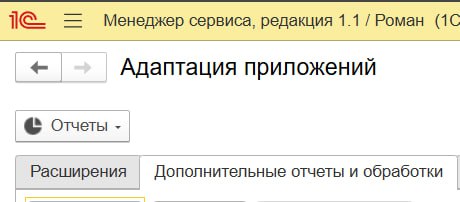
Откроется список – нужный откройте двойным кликом мыши. И нажмите Установка/Удаление.

Откроется форма для установки или удаления со списком приложений и отметкой, установлено там выбранное расширение или нет.
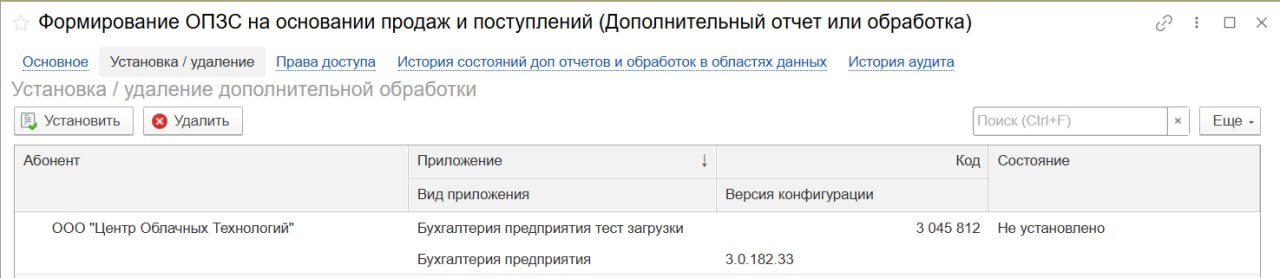
Отметьте левой кнопкой мыши нужную конфигурацию (удерживая Ctrl, можно выбрать сразу несколько) и нажмите Установить или, если требуется, Удалить.
Откроется Мастер установки, который на каждом шаге будет запрашивать нужные настройки, сообщать о том, какие разрешения могут быть небезопасны, а также запрашивать, в каких разделах меню будут отображаться команды для запуска расширения и т.д.
После успешной установки мастер выдаст сообщение об этом. В форме с отображением списка конфигураций по приложению появится отметка Установлено в соответствующих строках.
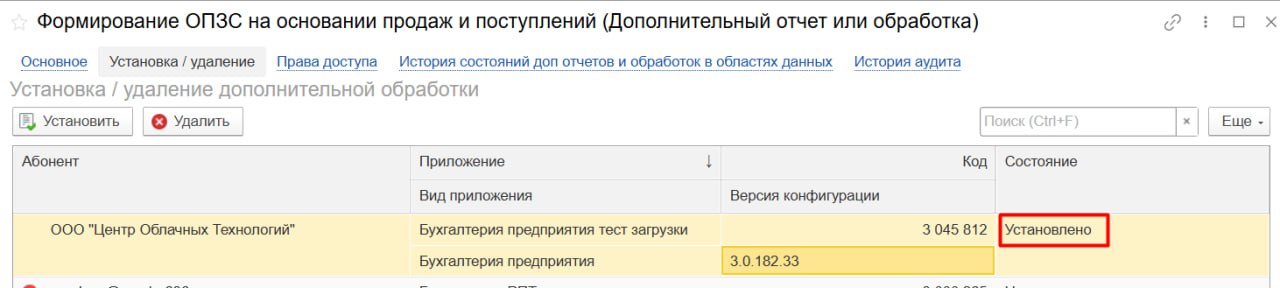
Теперь пользователи с правами доступа к расширению могут им пользоваться.
Для удаления порядок действий тот же, но выбирается кнопка Удалить, а не Установить – при этом система запросит подтверждение операции.
Использование расширения конфигурации
В интерфейсе приложения появятся изменения – не только в виде команды в меню для запуска, но и предусмотренные разработчиком – информация о них должна быть в описании расширения. Пользуясь этим описанием, владелец абонента и другие пользователи, имеющие нужный уровень доступа, могут выполнять соответствующие действия.
Если вам требуется разработать расширение, нужна помощь в его установке или обучении сотрудников работе с различными функциями программ 1С, вы планируете переход на облачную версию, оставьте предварительную заявку у нас на сайте или свяжитесь другим удобным способом – мы постараемся решить ваши вопросы и помочь автоматизировать ваш бизнес с максимальной пользой и выгодой для вас.



